O que é
A forma de pagamento é um cadastro essencial, pois define os meios que o aluno poderá utilizar para pagar planos e produtos. Entre as formas mais comuns estão: Dinheiro, Cartão de Crédito, Cartão de Débito, Cheque, Boleto e PIX.
Dica: mantenha as formas de pagamento sempre atualizadas para garantir que todos os alunos consigam efetuar seus pagamentos de maneira prática e sem dificuldades.
Permissão necessária
É necessário ter a permissão “4.06 – Formas de pagamento” habilitada no perfil de acesso do módulo ADM.
Como fazer
1. Na lupa de busca do sistema pesquise por “Formas de Pagamento”;

2. Clique no botão “Cadastrar novo”;

3. O sistema apresenta os campos para configurar a nova forma de pagamento;
Boleto Bancário
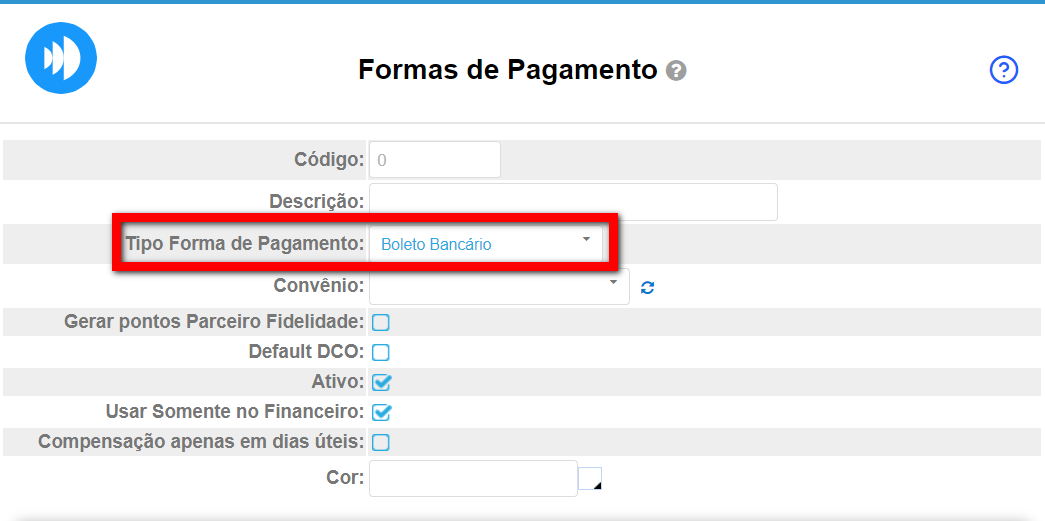
- Descrição: nome que apresenta no caixa em aberto para receber;
- Convênio: caso queira vincular essa forma de pagamento a um convênio;
- Gerar pontos parceiro fidelidade: marque a opção apenas se sua empresa tem convênio com o dotz para gerar os pontos;
- Default DCO: padrão para cobranças em DCO;
- Ativo: esta opção tem que estar marcada para ser apresentada no caixa em aberto;
- Usar somente no financeiro: marque essa opção se essa forma de pagamento só poderá ser utilizada nas operações do módulo financeiro;
- Compensação apenas em dias úteis: marque essa opção para que, no financeiro, seja considerado pagamentos compensados somente em dias úteis;
- Cor: cor do gráfico no gestão de recebíveis no módulo financeiro.
Cartão de Crédito
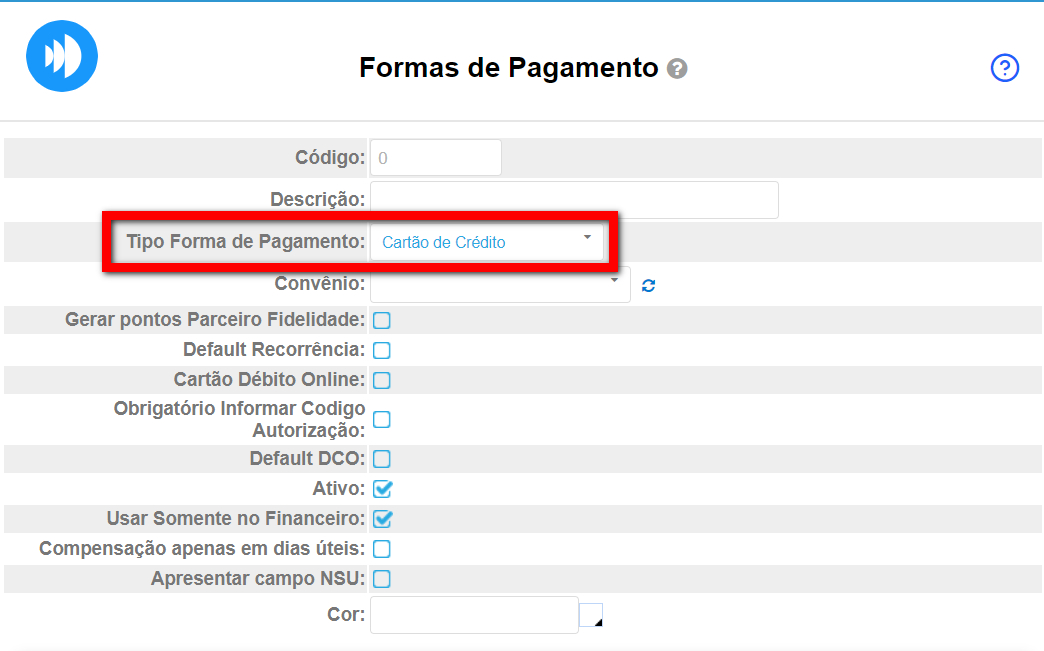
- Descrição: nome que apresenta no caixa em aberto para receber;
- Convênio: caso queira vincular essa forma de pagamento a um convênio;
- Gerar pontos parceiro fidelidade: marque a opção apenas se sua empresa tem convênio com o dotz para gerar os pontos;
- Default Recorrência: padrão para cobranças em DCC;
- Default DCO: padrão para cobranças em DCO;
- Ativo: esta opção tem que estar marcada para ser apresentada no caixa em aberto;
- Usar somente no financeiro: marque essa opção se essa forma de pagamento só poderá ser utilizada nas operações do módulo financeiro;
- Compensação apenas em dias úteis: marque essa opção para que, no financeiro, seja considerado pagamentos compensados somente em dias úteis;
- Apresentar campo NSU: marque caso deseje que no momento que estiver realizando a inclusão do pagamento seja apresentado o campo para incluir o código NSU;
- Cor: cor do gráfico no gestão de recebíveis no módulo financeiro.
Cartão de Débito
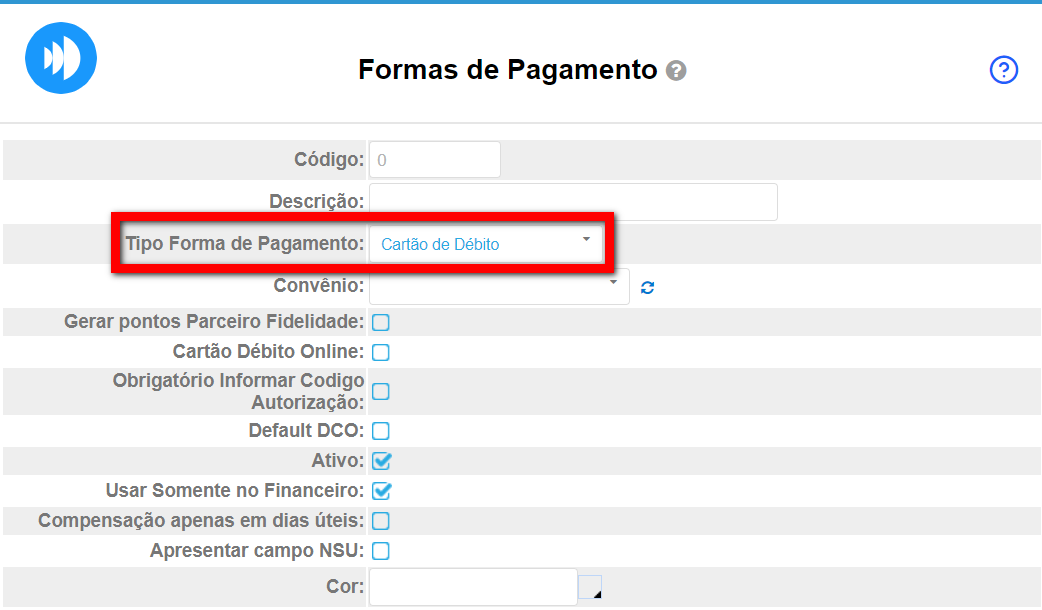
- Descrição: nome que apresenta no caixa em aberto para receber;
- Convênio: caso queira vincular essa forma de pagamento a um convênio;
- Gerar pontos parceiro fidelidade: marque a opção apenas se sua empresa tem convênio com o dotz para gerar os pontos;
- Cartão Débito Online: marque está opção somente se tiver integrado ao sistema o recebimento via maquininha das operadoras Cielo, E-rede ou Geocom;
Observação: ao marcar a configuração “Cartão Débito Online” é apresentado o campo “Tipo Cartão Débito” onde vai selecionar uma das operadoras informadas anteriormente e realizar a inclusão dos dados do “MerchantId” e “MerchantKey” utilizados nesse tipo de cobrança.
Atenção: a Geocom é somente para o uso de empresas situadas no Chile. - Obrigatório Informar Código Autorização: marque caso deseje que no momento que estiver realizando a inclusão do pagamento seja apresentado o campo para incluir o código de autorização da cobrança;
- Default DCO: padrão para cobranças em DCO;
- Ativo: esta opção tem que estar marcada para ser apresentada no caixa em aberto;
- Usar somente no financeiro: marque essa opção se essa forma de pagamento só poderá ser utilizada nas operações do módulo financeiro;
- Compensação apenas em dias úteis: marque essa opção para que, no financeiro, seja considerado pagamentos compensados somente em dias úteis;
- Apresentar campo NSU: marque caso deseje que no momento que estiver realizando a inclusão do pagamento seja apresentado o campo para incluir o código NSU;
- Cor: cor do gráfico no, gestão de recebíveis no módulo financeiro.
Cheque
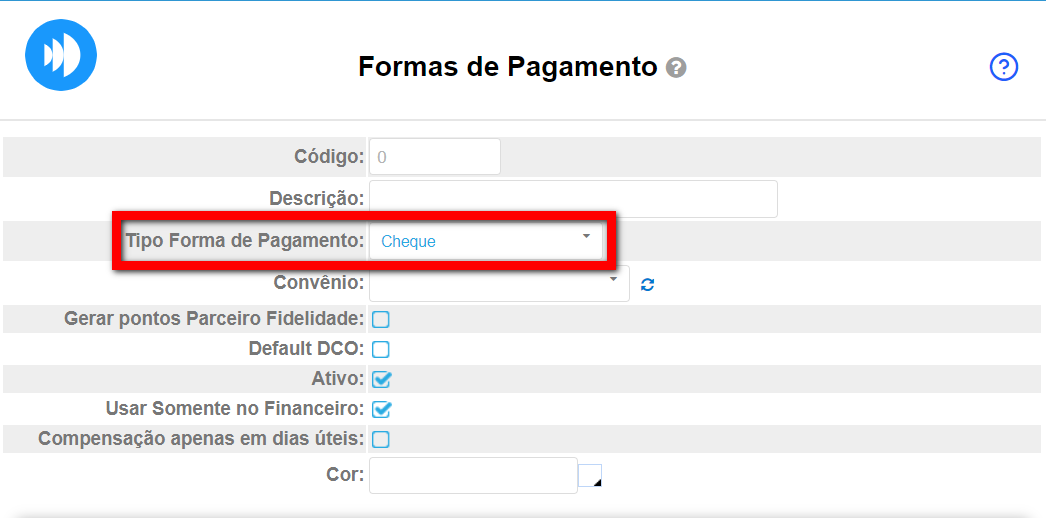
- Descrição: nome que apresenta no caixa em aberto para receber;
- Convênio: caso queira vincular essa forma de pagamento a um convênio;
- Gerar pontos parceiro fidelidade: marque a opção apenas se sua empresa tem convênio com o dotz para gerar os pontos;
- Default DCO: padrão para cobranças em DCO;
- Ativo: esta opção tem que estar marcada para ser apresentada no caixa em aberto;
- Usar somente no financeiro: marque essa opção se essa forma de pagamento só poderá ser utilizada nas operações do módulo financeiro;
- Compensação apenas em dias úteis: marque essa opção para que, no financeiro, seja considerado pagamentos compensados somente em dias úteis;
- Cor: cor do gráfico no, gestão de recebíveis no módulo financeiro.
Pix
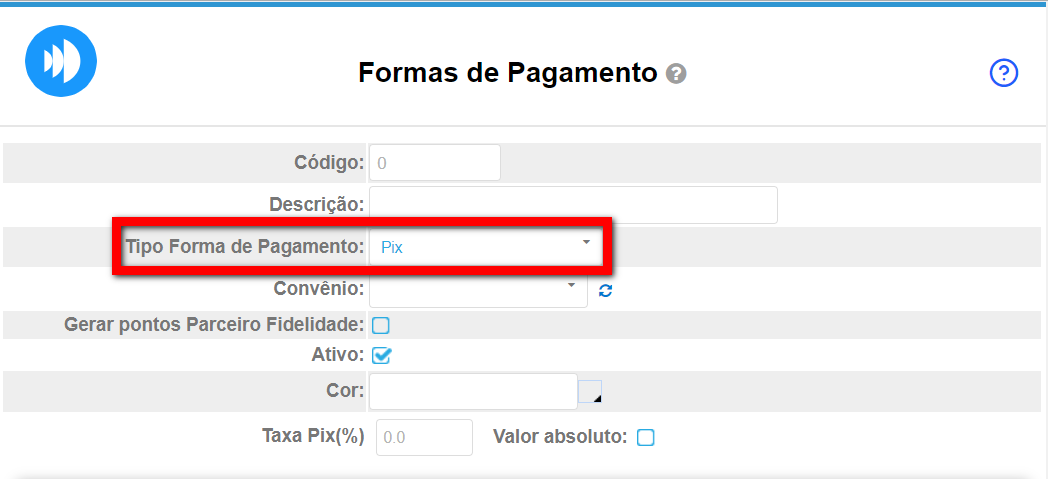
- Descrição: nome que apresenta no caixa em aberto para receber;
- Convênio: caso queira vincular essa forma de pagamento a um convênio;
- Gerar pontos parceiro fidelidade: marque a opção apenas se sua empresa tem convênio com o dotz para gerar os pontos;
- Ativo: esta opção tem que estar marcada para ser apresentada no caixa em aberto;
- Cor: cor do gráfico no, gestão de recebíveis no módulo financeiro;
- Taxa Pix(%): informe a porcentagem da taxa Pix;
- Valor absoluto: informe o valor da taxa Pix.
Transferência Bancária
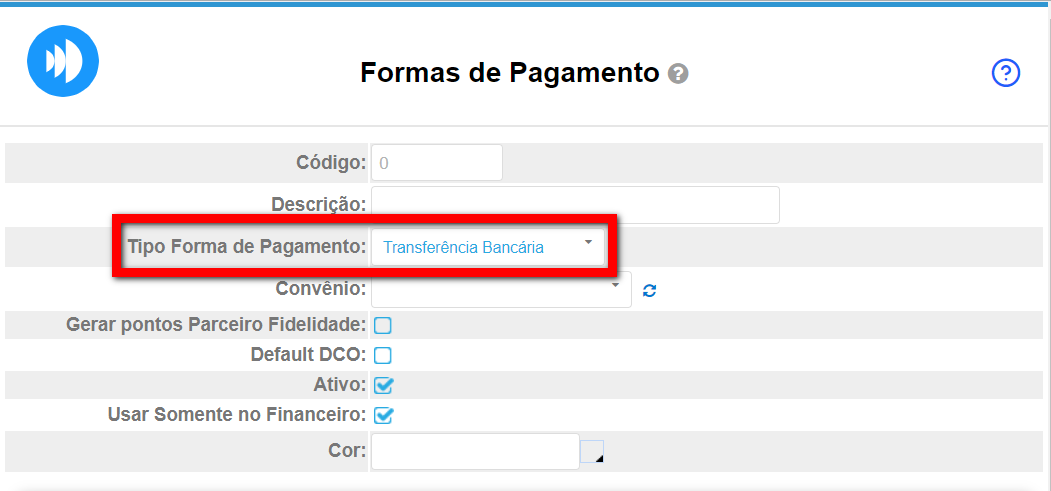
- Descrição: nome que apresenta no caixa em aberto para receber;
- Convênio: caso queira vincular essa forma de pagamento a um convênio;
- Gerar pontos parceiro fidelidade: marque a opção apenas se sua empresa tem convênio com o dotz para gerar os pontos;
- Default DCO: padrão para cobranças em DCO;
- Ativo: esta opção tem que estar marcada para ser apresentada no caixa em aberto;
- Usar somente no financeiro: marque essa opção se essa forma de pagamento só poderá ser utilizada nas operações do módulo financeiro;
- Cor: cor do gráfico no, gestão de recebíveis no módulo financeiro.
A Vista
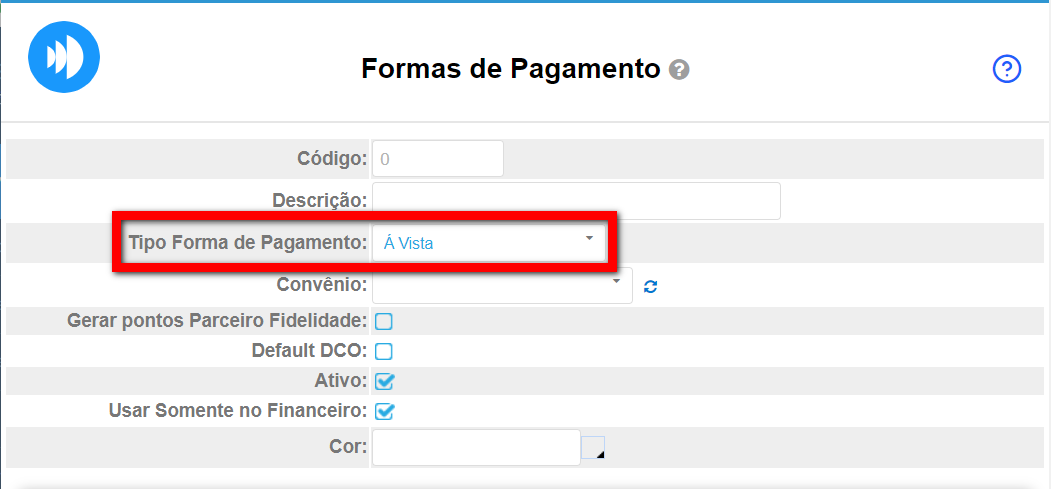
- Descrição: nome que apresenta no caixa em aberto para receber;
- Convênio: caso queira vincular essa forma de pagamento a um convênio;
- Gerar pontos parceiro fidelidade: marque a opção apenas se sua empresa tem convênio com o dotz para gerar os pontos;
- Ativo: esta opção tem que estar marcada para ser apresentada no caixa em aberto;
- Usar somente no financeiro: marque essa opção se essa forma de pagamento só poderá ser utilizada nas operações do módulo financeiro;
- Cor: cor do gráfico no, gestão de recebíveis no módulo financeiro.
4. Em “Configurações de empresas“, selecione a empresa e a conta que será destinada essa forma de pagamento (não é necessário configurar essa informação);
5. Em “Configurações de perfis“, selecione os perfis, caso queira controlar por perfil, que poderão utilizar essa forma de pagamento.
6. Por fim, clique em “Gravar“.
Saiba mais
Para saber como cadastrar taxa para cartão de débito, clique aqui.
Para saber como cadastrar taxa para cartão de crédito e cartão recorrente, clique aqui.
